Resultados y mensajes
El panel inferior de la ventana "Consulta de base de datos" tiene dos pestañas:
•La pestaña Resultados muestra los datos recuperados por la consulta.
•La pestaña Mensajes muestra mensajes sobre la ejecución de la consulta.
Pestaña Resultados
Los datos recuperados por la consulta aparecen en una cuadrícula en la pestaña Resultados (imagen siguiente).
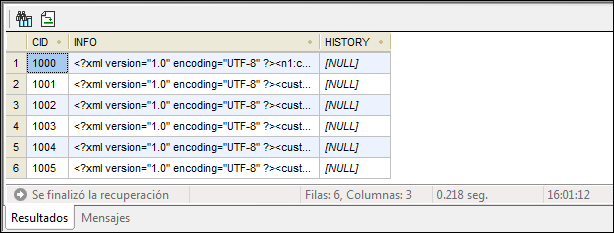
Estas son las operaciones que puede realizar en esta pestaña (con ayuda del menú contextual que aparece al hacer clic con el botón derecho en la cuadrícula de resultados):
•Ordenar: haga clic con el botón derecho en la columna cuyos registros desea ordenar y seleccione Orden | Ascendente/Descendiente/Restaurar valor predeterminado.
•Copiar en el portapapeles: esto se hace en dos pasos: (i) primero seleccione el rango de datos y (ii) después copie la selección. Puede seleccionar datos de varias maneras: (i) haciendo clic en el encabezado de la columna o en el número de la fila para seleccionar la columna/la fila, respectivamente; (ii) seleccionando varias celdas diferentes (pulse la tecla Mayús y/o Ctrl para seleccionar varias); (iii) haciendo clic con el botón derecho y después en Seleccionar | Fila/Columna/Todo. Después haga clic con el botón derecho en el contenido seleccionado y elija el comando Copiar las celdas seleccionadas. La selección se copia en el portapapeles y se puede pegar después en aplicaciones externas. Para copiar el encabezado junto con las celdas, elija el comando Copiar celdas seleccionadas con encabezado.
La pestaña Resultados cuenta con una barra de herramientas que incluye estos iconos:
Buscar | Busca texto en la cuadrícula de resultados. También se busca en el contenido de documentos XML. | |
Ir a la instrucción | Resalta en el editor SQL la instrucción que produjo el resultado actual. |
Pestaña Mensajes
La pestaña Mensajes ofrece información sobre las instrucciones SQL ejecutadas y muestra errores y advertencias.
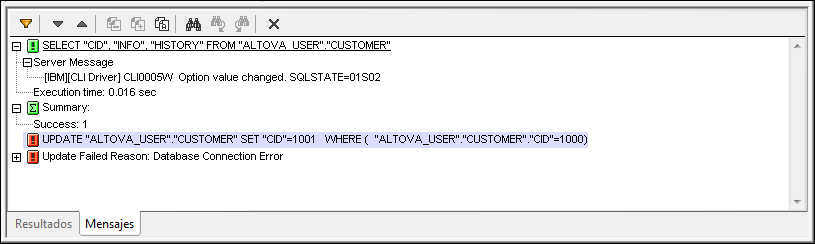
La pestaña Mensajes también cuenta con una barra de herramientas con varios iconos. Estos iconos sirven para personalizar la vista, navegar por ella y copiar mensajes en el portapapeles. El icono Filtrar permite escoger qué tipo de mensajes aparecen en la pestaña. Los iconos Siguiente y Anterior sirven para pasar de un mensaje a otro. Los mensajes también se pueden copiar en el portapapeles, con o sin sus mensajes secundarios. La función Buscar sirve para buscar un término de búsqueda en los mensajes. Por último, el icono Borrar elimina todo el contenido de la pestaña Mensajes.
| Nota: | estos iconos también están disponibles como comandos en el menú contextual que aparece al hacer doble clic en la ventana de mensajes. |